Как создать облако слов в Microsoft Word
Microsoft Word полезен не только для набора текста или редактирования, но и для редактирования фотографий. Возможно, он не такой продвинутый, как Photoshop и другие продвинутые программы для редактирования фотографий, но он может создавать плакаты, брошюры, поздравительные открытки и облака слов. Облако слов — это группа слов, изображенных в разных размерах. Он также известен как текстовое облако или облако тегов. Чем больше слово, тем важнее оно. Облако слов используется в текстовых данных, таких как сообщения в блогах, речи, базы данных, интервью и другие тексты. В этом уроке мы объясним, как создать облако слов в Microsoft Word.
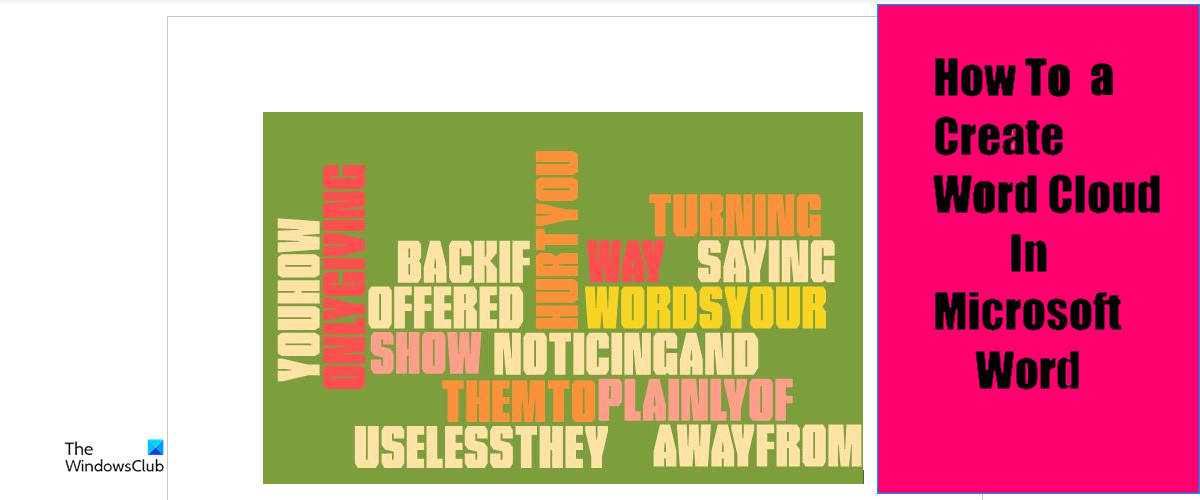
Как создать облако слов в Microsoft Word
Выполните следующие действия, чтобы создать облако слов в Microsoft Excel:
- Запустите Microsoft Word.
- Перейдите на вкладку «Вставка» и нажмите «Получить надстройки».
- В поисковой системе введите Word Cloud, затем нажмите Enter.
- Выберите опцию Pro Word Cloud.
- Нажмите «Продолжить».
- Выделите абзац, который есть в вашем документе.
- На панели вы можете настроить шрифт, цвета, макет и регистры.
- Вы также можете выбрать Максимальное количество слов, увеличить или уменьшить размер или удалить общие слова, сняв соответствующий флажок.
- Затем нажмите «Создать облако слов».
- Щелкните правой кнопкой мыши дисплей Word Cloud на панели Pro Word Cloud и выберите «Копировать изображение», вставьте его в документ и удалите исходный текст.
Давайте посмотрим на это подробно.
Программы для Windows, мобильные приложения, игры - ВСЁ БЕСПЛАТНО, в нашем закрытом телеграмм канале - Подписывайтесь:)
Запустите Microsoft Word.
В документе Word вы можете ввести абзац или скопировать абзац из цифровой книги или из Интернета.
Перейдите на вкладку «Вставка» и нажмите «Получить надстройки» в Надстройки группа.
Откроется диалоговое окно надстроек Office.
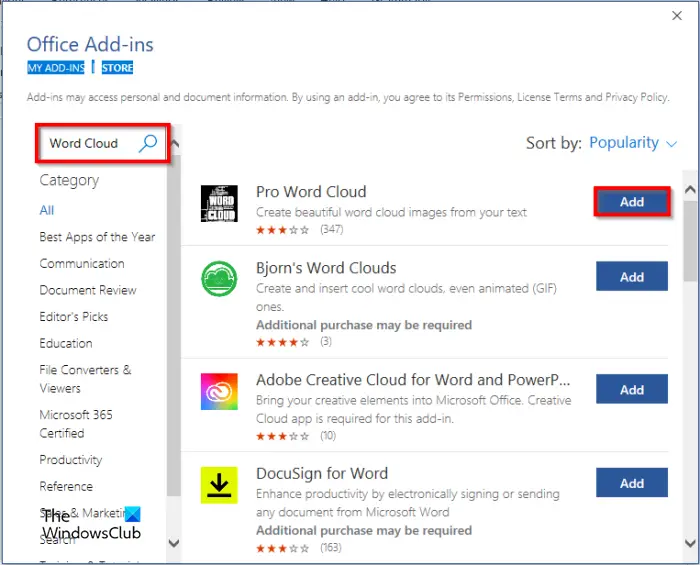
В поисковике наберите Облако словзатем нажмите Enter.
Появится список приложений Word Cloud, выберите Pro Word Cloud и нажмите кнопку Добавлять кнопка.
Появится окно, отображающее Срок действия лицензии и политиказатем нажмите Продолжать.
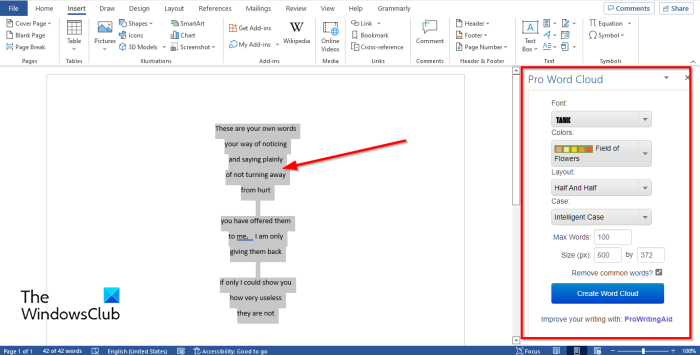
Справа появится панель Pro Word Cloud с некоторыми настройками.
Выделите абзац, который есть в вашем документе.
В панели можно настроить Шрифт, Цвета, Макета также Случаи щелкнув стрелки раскрывающегося списка и выбрав вариант.
Вы также можете изменить Максимум словувеличить или уменьшить Размер или же Удалить общие слова сняв его флажок, если это необходимо.
Затем выберите Создать облако слов кнопка.
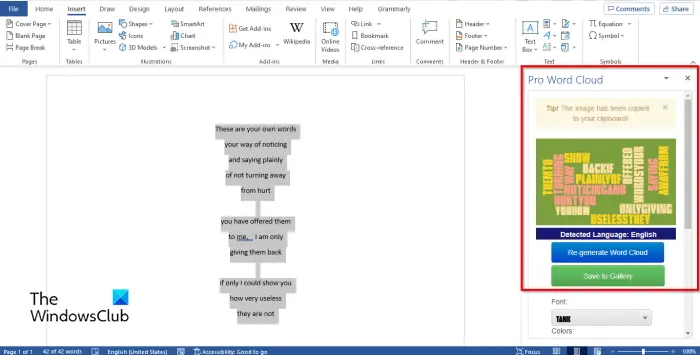
Затем вы увидите отображение облака слов справа; вы можете выбрать повторно создать облако слов, что означает переключиться на другое отображение облака слов.
Вы также можете сохранить свое облако слов, нажав «Сохранить в галерее», если хотите.
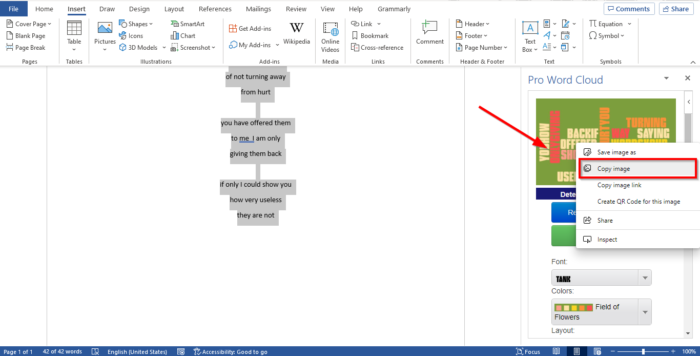
Чтобы добавить Word Cloud в документ, щелкните правой кнопкой мыши дисплей Word Cloud на панели Pro Word Cloud и выберите Копировать изображение и вставьте его в документ и удалите исходный текст.
Закройте панель Pro Word Cloud.
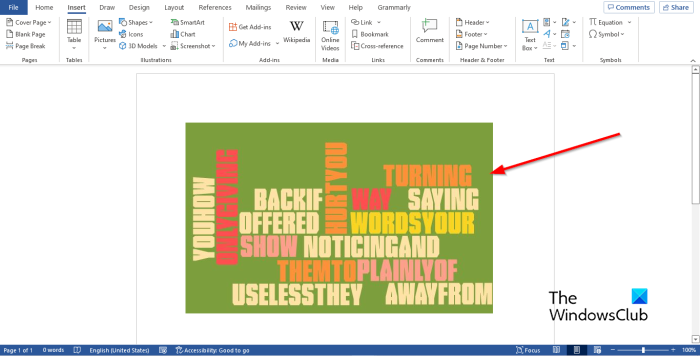
Теперь у нас есть Word Cloud в Microsoft Word.
Мы надеемся, что это руководство поможет вам понять, как создать облако слов в Microsoft Word.
ЧИТАЙТЕ: как сделать шрифт размытым в Microsoft Word
Где я могу создать облако слов?
Вы можете создать облако слов с помощью Microsoft Office, поэтому вам не нужно использовать некоторые дополнительные программы. Вы можете использовать Microsoft Word и PowerPoint, которые могут создавать отличные облака слов с помощью надстроек Word Cloud, предлагаемых Microsoft.
ПРОЧИТАЙТЕ: как вставить текст в круг ИЛИ круговой текст в Microsoft Word
Как сделать облако слов бесплатно?
Облако слов — это набор слов, и вы можете создать его бесплатно в Интернете. Вы можете создавать облака слов на веб-сайте wordclouds.com, где вы можете вставить текст и открыть документ или URL-адрес для создания Word.
Программы для Windows, мобильные приложения, игры - ВСЁ БЕСПЛАТНО, в нашем закрытом телеграмм канале - Подписывайтесь:)